冻结窗口,小编教你如何冻结Excel表格窗口
- 分类:Win8 教程 回答于: 2018年09月08日 10:02:00
怎么冻结Excel表格窗口。小编觉得这个问题是我们需要知道的,因为在生活中遇到这个问题的概率不小。那么当我们遇到这个问题时该怎么解决呢?接下来我就告诉大家怎么去冻结Excel表格窗口。
经常使用office的小伙伴应该都知道,每天都有可能接受到很多表格文件。那么当收到很多数据时,要怎么才能够方便查看呢?其实这时候只需要冻结Excel表格窗口就能解决了。所以小编今天就来告诉你们怎么冻结Excel表格窗口。
首先打开要进行冻结处理的Excel2007 工作表,再点击“ 视图 ”切换到该工具面板之下;再点击“冻结窗格”下的“冻结首行”。
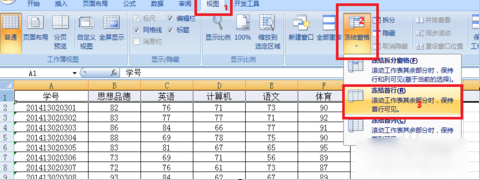
冻结窗口图-1
接着,就可以看到第一行被固定了,如下图的红框中,而下面的数据通过滑动鼠标或拖动滚动条查看。

冻结表格窗口图-2
方法是和冻结首行一样的。 打开要进行冻结处理的Excel2007 工作表,然后点击“ 视图 ”切换到该工具面板之下;接着,点击“冻结窗格”下的“冻结首列”。

冻结窗口图-3
接下来就可以看到第一列被固定了,如下图的红框中,而右面的数据通过滑动鼠标或拖动滚动条查看。

冻结表格窗口图-4
还可以自由定义要冻结哪些单元区域,点击要设置的冻结位置,选中单元格的右下角位置为查看区域,可自由移动,其他位置为固定区域。接着,单击“冻结窗格”下的“冻结拆分窗格”即可,本例演示冻结第1行和A列,如下图。

冻结Excel表格窗口图-5
完成后,第1行和A列始终处于显示状态,这样,就能很方便地查阅任一位同学的任一科成绩了,完成任务啦~~

冻结表格窗口图-6
 有用
26
有用
26


 小白系统
小白系统


 1000
1000 1000
1000 1000
1000 1000
1000猜您喜欢
- 外置声卡怎么调试?小编教你调试外置声..2017/11/08
- 用友u8win10安装教程演示2022/02/06
- 主编教您cgi文件用什么打开..2019/03/04
- 系统找不到指定文件怎么办?小编教你解..2018/04/10
- win8产品密钥,小编教你激活win8..2018/05/03
- Win8 64位游戏专业版下载安装教程..2022/01/20
相关推荐
- 网卡万能驱动,小编教你安装win7网卡万..2017/12/21
- 图文详解win8怎样设置禁止弹出广告的..2021/07/24
- office2013 kms激活,小编教你kms如何..2018/01/08
- 怎么防止别人蹭网制作步骤..2018/06/28
- 演示小白装机大师安装win8流程..2022/07/16
- 解答电脑怎么使用HDMI连接电视..2019/01/03

















